Najboljši 4 načini za popravilo sistema Windows, ki namešča napačne ali stare gonilnike AMD
Miscellanea / / August 15, 2023
Če ima vaš osebni ali prenosni računalnik z operacijskim sistemom Windows CPE ali GPE AMD, je opremljen z aplikacijo AMD Software: Adrenaline Edition za upravljanje posodobitev gonilnikov, statistike iger in še več. Vendar so se mnogi pritoževali nad napako »Posodobitev sistema Windows je zamenjala vaš gonilnik AMD«, ko zaženejo aplikacijo. Pred nezdružljivostjo voznika zmoti vaše delovne ure ali čas igranja iger, preberite, če želite izvedeti, kako odpraviti težavo »Windows nenehno namešča napačne ali stare gonilnike AMD«.

AMD redno izdaja nove gonilnike, da še naprej izpolnjuje sistemske zahteve in skrbi za morebitne grafične težave in zaobljube glede zmogljivosti. Ko pa operacijski sistem Windows na vaš računalnik namesti napačne gonilnike AMD Radeon, lahko naletite na težave in napake. Čas je, da sistemu Windows preprečite samodejno namestitev gonilnikov AMD in znova namestite trenutne. Preden se lotimo korakov za odpravljanje težav, poglejmo glavni vzrok takšnih težav.
Razlogi za zamenjavo grafičnih gonilnikov AMD v sistemu Windows
Windows OS je opremljen z Microsoftovim osnovnim zaslonskim adapterjem, ki je dovolj zmogljiv, da prikaže grafiko zaslona med namestitvijo. Služi tudi kot varnostna kopija, ko se diskretni gonilniki GPE aktivirajo med postopkom posodabljanja ali iz katerega koli razloga.
Na takšne napake naletite, ko posodobitev sistema Windows prenese gonilnike univerzalne platforme Windows (UWP) vašega AMD GPE. V računalniku imate nameščeni dve različni različici istega gonilnika. Ko zaženete programsko opremo AMD Adrenaline Edition, aplikacija vrže napako, na primer »Posodobitev sistema Windows je morda samodejno zamenjala vaš grafični gonilnik AMD.«
1. Povrnite gonilnike AMD z upraviteljem naprav
S privzeto aplikacijo Upravitelj naprav lahko gonilnike AMD preprosto povrnete na prejšnjo različico. Pojdimo na hitro skozi to.
Korak 1: Z desno miškino tipko kliknite tipko Windows in v meniju Power User izberite Device Manager.

2. korak: Razširite meni Display Adapters.

3. korak: Z desno miškino tipko kliknite grafiko AMD in izberite Lastnosti.
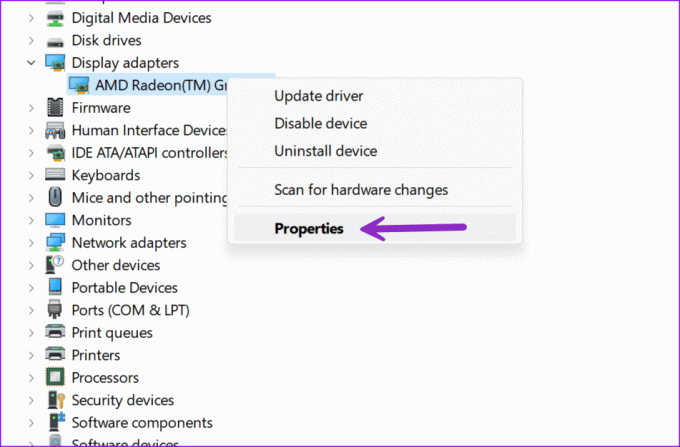
4. korak: Pomaknite se v meni Driver in izberite Roll Back Driver. Potrdite svojo odločitev.
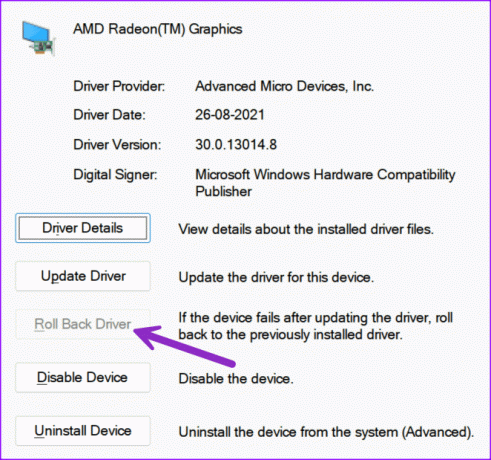
Ko vrnete gonilnike AMD, je čas, da Windowsu preprečite samodejno posodabljanje gonilnikov AMD.
Pripomoček Windows Update samodejno namesti najnovejše gonilnike in prepiše stare gonilnike v vašem računalniku. Ko pa namesti napačne gonilnike, se zmanjša zmogljivost GPE-ja in izgubite FPS (sličice na sekundo) v svojih najljubših naslovih. Vedenje lahko ustavite s spodnjimi koraki.
Korak 1: Pritisnite bližnjico na tipkovnici Windows + I, da zaženete nastavitve.
2. korak: Pojdite na Sistem in odprite O programu.

3. korak: Izberite »Napredne sistemske nastavitve«.

4. korak: Premaknite se na zavihek Strojna oprema in odprite Nastavitve namestitve naprave.

5. korak: Kliknite izbirni gumb poleg Ne in shranite spremembe.

Če zgornji trik ne deluje, morate uporabiti urejevalnik pravilnika lokalne skupine ali urejevalnik registra zaustavite samodejne posodobitve gonilnikov iz sistema Windows. Če želite izvedeti več, preberite našo namensko objavo.
2. Odstranite trenutne gonilnike AMD
Včasih je možnost »Povrnitev gonilnikov« zatemnjena. Če se soočate z istim, uporabite meni Upravitelj naprav za odstranite gonilnike AMD. Tukaj je tisto, kar morate storiti.
Korak 1: Z desno miškino tipko kliknite tipko Windows in v meniju Power User izberite Device Manager.

2. korak: Z desno miškino tipko kliknite grafiko AMD in izberite Odstrani napravo.

Za dokončanje postopka sledite navodilom na zaslonu. Med postopkom ponovnega zagona lahko znova zaženete računalnik, da namestite ustrezne gonilnike. Najnovejšo programsko opremo lahko prenesete tudi iz AMD Software: Adrenalin Edition.
3. Popravite in znova namestite gonilnik programske opreme AMD
To je začasen popravek za odpravo sporov gonilnikov v vašem računalniku. Sledite spodnjim korakom.
Korak 1: Pritisnite bližnjico na tipkovnici Windows + E, da odprete meni File Explorer.
2. korak: Pojdite na pogon C:/ in odprite mapo AMD.
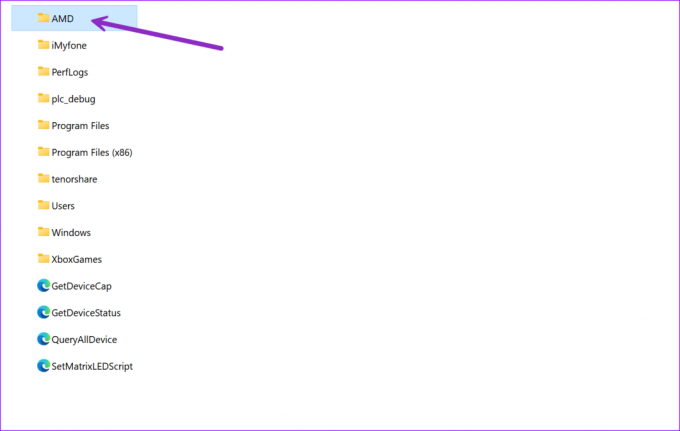
3. korak: Odprite mapo programske opreme AMD.

4. korak: Dvokliknite datoteko .exe in sledite navodilom za namestitev gonilnikov.
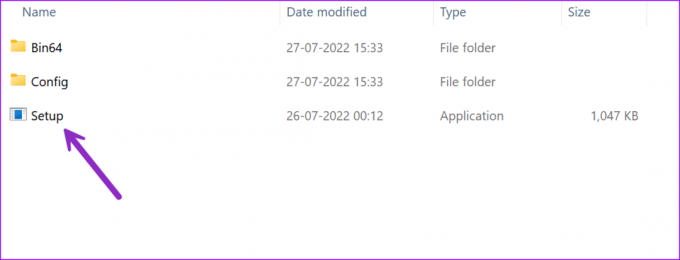
4. Uporabite obnovitev sistema
Če ste vi ali sistem ustvarili obnovitev sistema, uporabite spodnje korake, da obnovite računalnik v stanje, v katerem je bil pred izbranim dogodkom.
Korak 1: Pritisnite tipkovnico Windows + R, da odprete pogovorno okno za zagon. Vrsta rstrui.exe in pritisnite Enter.

2. korak: V pogovornem oknu kliknite Naprej.

3. korak: Preverite datum in uro ter izberite obnovitev sistema. Pritisnite Naprej.

4. korak: Kliknite Dokončaj.

Počakajte, da sistem znova zažene računalnik.
Namestite ustrezne gonilnike AMD v sistem Windows
Windows namestitev starih ali napačnih gonilnikov AMD vas lahko zmede. Namesto da se ukvarjate z nepravilnostmi, uporabite zgornje trike za odpravo težave. Kateri trik vam je uspel? Delite to v komentarjih spodaj.
Nazadnje posodobljeno 18. julija 2023
Zgornji članek lahko vsebuje pridružene povezave, ki pomagajo pri podpori Guiding Tech. Vendar to ne vpliva na našo uredniško integriteto. Vsebina ostaja nepristranska in verodostojna.

Napisal
Parth je prej delal pri EOTO.tech in pokrival tehnološke novice. Trenutno je samostojni poklic pri Guiding Tech, kjer piše o primerjavi aplikacij, vadnicah, nasvetih in trikih za programsko opremo ter se poglablja v platforme iOS, Android, macOS in Windows.



